Godkännande av postningsplan
|
|
|
- Mattias Gustafsson
- för 6 år sedan
- Visningar:
Transkript
1 Godkännande av postningsplan Elektroniska tjänster PTP (Planeringsapplikation för postning) 1
2 Innehåll Kontrollera företagets kontaktuppgifter sida 3 Meddelande om ny postningsplan sida 4 Påbörja godkännande av postningsplan sida 5 Befullmäktigande av postningsföretag sida 6 Postnummerfördelning/tidningsutdelningstjänster sida 7 Postnummerfördelning/Hemdirekt-utdelningstjänster sida 8 Försändelsens dimensioner sida 9 Ärenden som gäller förarbetet för postning sida 10 Postinlämningstid och -ställe sida 11 Förslag till produktion sida 11 2
3 Är ditt företags kontaktuppgifter uppdaterade? PTP skickar ditt företag automatiska e-postmeddelanden om skapande av postningsplaner. Det är bra om ditt företags kontaktperson anges för varje utdelning så att vi kan ta kontakt. Du får ett meddelande när: En ny postningsplan har öppnats för företaget När postinlämningsdagen för ett leveransparti som ingår i en postningsplan under planering närmar sig Hur kan jag lägga till eller ändra företagets kontaktpersoner på sidan Julkaisut tai markkinointijakelut (Publikationer eller marknadsföringsutdelningar) Under Asiakastiedot (Kunduppgifter) lägger du till personer genom att klicka på länken Lisää uusi yhteyshenkilö (Lägg till ny kontaktperson) och skriver de uppgifter som behövs och via länkarna Muokkaa (Ändra) och Poista (Radera) kan du uppdatera uppgifterna. Hur anger jag kontaktuppgifter för varje tidning eller marknadsföringsutdelning På sidan Julkaisut tai markkinointijakelut (Publikationer eller marknadsföringsutdelningar) under punkten Postittajan yhteystiedot (Postningsföretagets kontaktuppgifter) kan du lägga till uppgifter om företagets kontaktperson genom att välja personen i listrutan och klicka på Tallenna (Spara). OM personens namn inte finns på listan, kan du lägga till namnet genom att klicka på Muokkaa yhteystietoja asiakkaan perustietosivulla (Ändra kontaktuppgifter på sidan med kundens grunduppgifter). 3
4 Meddelande om ny postningsplan PTP skickar ett e-postmeddelande till ditt företags kontaktperson/-personer när utgivaren/marknadsföringskunden har fyllt i nya förhandsuppgifter eller beställt en utdelning. Meddelandet skickas till alla kontaktpersoner, om du inte särskilt har uppgett en viss person som kontaktperson för kunden i fråga. I meddelandet nämns vilken tidning/kund ärendet gäller samt en länk som du kan klicka för att komma direkt till sidan Postitussuunnitelma (Postningsplan) (om du har PTP öppet datorn). En ny rad visas även på ditt företags första sida under Avoimet postitussuunnitelmat (Öppna postningsplaner), när en kund har befullmäktigat ditt företag att upprätta en postningsplan. Du kan börja upprätta en postningsplan genom att klicka på länken på raden i fråga. 4
5 Påbörja godkännande av postningsplan Upptill på postningsplanssidan ser du grunduppgifterna för den utdelning som ska planeras: Tiden för planeringsperioden, den utdelningstjänst som används samt länkar till olika instruktioner som behövs för postningen När du använder Postis Sorteringstjänst för att posta försändelserna i denna postningsplan, ska du klicka på länken Muokkaa (Redigera) och sedan välja Lajittelupalvelu käytössä (Sorteringstjänst används) Kyllä (Ja). Då får du i fortsättningen inga frågor om tidningens dimensioner, uppgifter om buntning eller postnummerfördelning. I dessa instruktioner kan du alltså hoppa över sidorna 7, 8 och 9. De gäller inte postningsföretag som använder Sorteringstjänst. 5
6 Befullmäktigande av postningsföretag Här får du se vilka av kundens postningspartier som har getts åt dig för postning. Genom att klicka på Näytä numerot kalenterissa (Visa nummer i kalendern) får du fram de valda dagarna. 6
7 Postnummerfördelning/tidningsutdelningstjänster Här visas postnummerfördelningen för det leveransparti som ska postas, dvs. vilka postnummer utdelningen hänför sig till och hur många försändelser som ska delas ut. Via länken Muokkaa (Ändra) kan du ändra områden och stycketal med funktionerna för att ta bort nuvarande/lägga till ny fördelning. (Obs! När hela planen är godkänd, görs ändringarna i leveranspartivyn.) Länken Avaa tiedostona (Öppna som fil) öppnar den tabell som har sparats i systemet. Tidningsutgivaren har eventuellt gett ansvaret att meddela postnummerfördelning/beställarregister till postningshuset. När du klickar på länken Muokkaa (Ändra) kan du ange postnummerfördelningen eller de uppgifter som ska plockas ur prenumerantregistret för utgivarens räkning. (Se vid behov separata instruktioner för àatt beställa utdelning.) OBS! När du använder Postis Sorteringstjänst för postning av ett leveransparti, måste du kryssa för Ja under Lajittelupalvelu käytössä ( Sorteringstjänst används ) upptill på sidan. Då visas dessa delar inte längre för dig. 7
8 Postnummerfördelning/Hemdirekt-utdelningstjänster Här visas postnummerfördelningen för det leveransparti som ska postas, dvs. vilka postnummer utdelningen hänför sig till och hur många försändelser som ska delas ut. Via länken Avaa tiedostona (Öppna som fil) kan du se uppgifter om antalet exemplar per postnummer. Även det totala antalet försändelses som ska delas ut i A.B.C-områdena visas. Även olika versioner visas, om de används. Även antalet tilläggsexemplar som hänför sig till Hemdirekt-tjänsten visas. Via länken Muokkaa (Ändra) kommer du åt att ändra områden och stycketal med funktionerna för att ta bort nuvarande/lägga till ny fördelning. (Obs! När hela planen är godkänd, görs ändringarna i leveranspartivyn.) Länken Avaa tiedostona (Öppna som fil) öppnar den tabell som har sparats i systemet. OBS! När du använder Postis Sorteringstjänst för postning av ett leveransparti, måste du kryssa för Ja under Lajittelupalvelu käytössä ( Sorteringstjänst används ) upptill på sidan. Då visas dessa delar inte längre för dig. 8
9 Försändelsens dimensioner Här efterfrågas dimensionerna och vikten på den försändelse som ska delas ut. Genom att klicka på länken Muokkaa (Ändra) kan du ange informationen.. Du måste ange dimensionerna för varje leveransparti, och om dessa inte ännu är kända, ska du ange bästa möjliga uppskattning. (Obs! Olika produkter har olika minimi- och maximimått.) Systemet meddelar om värden som över-/underskrider måttgränserna. För en del produkter sparas här som standardvärden de uppgifter som angetts i förhandsuppgifterna, och det lönar sig att kontrollera dessa innan du slutligen godkänner postningsplanen. OBS! När du använder Postis Sorteringstjänst för postning av ett leveransparti, måste du kryssa för Ja under Lajittelupalvelu käytössä ( Sorteringstjänst används ) upptill på sidan. Då visas dessa delar inte längre för dig. 9
10 Uppgifter om postningens förarbeten Här efterfrågas parametrar som gäller postningen. Genom att klicka på länken Muokkaa (Ändra) kan du ange informationen. För att kunna ge ett förslag för lastning i lastbärare behöver vi information av dig om hurdana lastbärare du kommer att använda och i hurdana buntar du kan lägga de försändelser som ska delas ut. Lastbärare som används är obligatorisk information. Om du inte fyller i buntstorlekarna, beräknar systemet uppgifterna om lastning i lastbärare enligt det produktspecifika standardvärdet, med beaktande av försändelsens dimensionsuppgifter. Utifrån de uppgifter du angett beräknar systemet ett förslag för lastning i lastbärare för partiet. OBS! När du använder Postis Sorteringstjänst för postning av ett leveransparti, måste du kryssa för Ja under Lajittelupalvelu käytössä ( Sorteringstjänst används ) upptill på sidan. Då visas dessa delar inte längre för dig. 10
11 Postinlämningsställe och -tid Här anges postinlämningsställe och klockslag för det leveransparti som ska postas. Genom att klicka på länken Muokkaa tietoja (Ändra uppgifter) kan du välja postinlämningsställe och ange klockslag för postinlämningen (funktionen är utdelningsproduktspecifik). Under Postiinjättöpaikat ja -ajat (Postinlämningsställen och -tider) kan du välja ort där inlämning sker för en viss utdelningsprodukt. Klicka på menyn och välj i ortlistan den ort dit försändelserna hämtas. Det kan också finnas flera rader i listan med färdigt valda ställen och klockslag. Dessa är standardvärden, dvs. platser och tider som används för närvarande. (Används för tidningstjänster) När du har valt ställe och kontrollerat den aktuella vyn, ska du godkänna förslaget genom att kryssa för punkten Hyväksyn ehdotuksen (Jag godkänner förslaget) och klicka på Tallenna (Spara). Avslutningsvis ska du godkänna hela postningsplanen genom att klicka på Hyväksy suunnitelma (Godkänn plan). 11
12 Förslag om postinlämningsställe och -tid för produktionen För vissa utdelningsprodukter kan du föreslå en förändring av det postinlämningsställe och/eller den tidpunkt som visas på skärmen. Bocka för Haluan neuvotella alla kirjoittamani toiveen mukaisesti (Jag vill förhandla enligt mitt önskemål nedan) och skriv i textrutan ditt eget förslag till postinlämningsställe och klockslag. Klicka till slut på Tallenna (Spara). Avslutningsvis ska du godkänna hela postningsplanen genom att klicka på Lähetä suunnitelma (Skicka plan). Ditt förslag skickas till Serviceproduktion för behandling. På din första sida visas planens status som Tarkastettavana Postissa ( Granskas hos Posti ) 12
13 Mer information Postis företagskundtjänst tfn ( ) 13 PTP
14
Godkänna postningsplan
 Godkänna postningsplan PTP 1 Innehåll Logga in på Extranet Kontroll av företagets kontaktuppgifter Meddela om ny postningsplan Påbörja godkännande av postningsplan Befullmäktigande av postningshus Postnummerfördelning
Godkänna postningsplan PTP 1 Innehåll Logga in på Extranet Kontroll av företagets kontaktuppgifter Meddela om ny postningsplan Påbörja godkännande av postningsplan Befullmäktigande av postningshus Postnummerfördelning
Förhandsuppgifter om tidningen (årlig plan)
 Förhandsuppgifter om tidningen (årlig plan) PTP (Planeringsapplikation för postning) Bruksanvisning 1 Innehåll Kontrollera kontaktuppgifterna för din tidning sida 3 Inled anmälan av förhandsuppgifter sida
Förhandsuppgifter om tidningen (årlig plan) PTP (Planeringsapplikation för postning) Bruksanvisning 1 Innehåll Kontrollera kontaktuppgifterna för din tidning sida 3 Inled anmälan av förhandsuppgifter sida
Beställning av tjänsten Hemdirekt
 Beställning av tjänsten Hemdirekt Elektroniska tjänster PTP (Planeringsapplikation för postning) 1 Innehåll Grundläggande förutsättningar för produkten Hemdirekt sida 3 Skapa namn på marknadsföringsutdelningen
Beställning av tjänsten Hemdirekt Elektroniska tjänster PTP (Planeringsapplikation för postning) 1 Innehåll Grundläggande förutsättningar för produkten Hemdirekt sida 3 Skapa namn på marknadsföringsutdelningen
Beställning av täckutdelning av tidning. Hemdirekt Premium-tjänsten
 Beställning av täckutdelning av tidning Hemdirekt Premium-tjänsten Elektroniska tjänster PTP (Planeringsapplikation för postning) 1 Innehåll Grundläggande förutsättningar för beställning sida 3 Kontrollera
Beställning av täckutdelning av tidning Hemdirekt Premium-tjänsten Elektroniska tjänster PTP (Planeringsapplikation för postning) 1 Innehåll Grundläggande förutsättningar för beställning sida 3 Kontrollera
Beställning av tjänsten Gratistidning (Hemdirekt Premium)
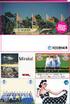 Beställning av tjänsten Gratistidning (Hemdirekt Premium) Elektroniska servicekanaler PTP (Planeringsapplikation för postning) 1 PTP-bruksanvisning, beställning av tjänsten Gratistidning (Hemdirekt Premium)
Beställning av tjänsten Gratistidning (Hemdirekt Premium) Elektroniska servicekanaler PTP (Planeringsapplikation för postning) 1 PTP-bruksanvisning, beställning av tjänsten Gratistidning (Hemdirekt Premium)
Planeringsapplikation för postning Nya funktioner
 Planeringsapplikation för postning Nya funktioner 1 innehåll Allmänna ändringar, sidor Skapande av försändelseförteckningar ändras nu öppnas öppna försändelseförteckningar för alla tjänster Anvisningar
Planeringsapplikation för postning Nya funktioner 1 innehåll Allmänna ändringar, sidor Skapande av försändelseförteckningar ändras nu öppnas öppna försändelseförteckningar för alla tjänster Anvisningar
Ändring eller avbeställning av en beställd tjänst
 Ändring eller avbeställning av en beställd Elektroniska servicekanaler PTP (Planeringsapplikation för postning) 1 Innehåll Förutsättningar för ändringar/uppdateringar/avbeställningar sida 3 Borttagning
Ändring eller avbeställning av en beställd Elektroniska servicekanaler PTP (Planeringsapplikation för postning) 1 Innehåll Förutsättningar för ändringar/uppdateringar/avbeställningar sida 3 Borttagning
Beställning av marknadsföringsutdelning
 Beställning av marknadsföringsutdelning PTP 1 Innehåll Inloggning i Extranet-tjänsten Skapa namn på marknadsföringsutdelningen Kontroll av företagets kontaktuppgifter Inled beställning av marknadsföringsutdelning
Beställning av marknadsföringsutdelning PTP 1 Innehåll Inloggning i Extranet-tjänsten Skapa namn på marknadsföringsutdelningen Kontroll av företagets kontaktuppgifter Inled beställning av marknadsföringsutdelning
Beställa täckutdelning av tidning
 Beställa täckutdelning av tidning PTP 1 Innehåll Logga in på Extranet-tjänsten Påbörja beställning av täckutdelning Välj det tidningsnummer som täckutdelningen hänför sig till Lägg till täckutdelning i
Beställa täckutdelning av tidning PTP 1 Innehåll Logga in på Extranet-tjänsten Påbörja beställning av täckutdelning Välj det tidningsnummer som täckutdelningen hänför sig till Lägg till täckutdelning i
PTP (Planeringsapplikation för postning) Avgiftsfri internetapplikation. Tjänsten är tillgänglig dygnet runt.
 PTP (Planeringsapplikation för postning) Avgiftsfri internetapplikation. Tjänsten är tillgänglig dygnet runt. 1 PTP i korthet För vem? För att beställa utdelning av stora och återkommande tidnings- och
PTP (Planeringsapplikation för postning) Avgiftsfri internetapplikation. Tjänsten är tillgänglig dygnet runt. 1 PTP i korthet För vem? För att beställa utdelning av stora och återkommande tidnings- och
Produktvillkor för inrikes tidningstjänster, avtalstjänster i grundutdelningen
 PRODUKTVILLKOR 1 (7) Produktvillkor för inrikes tidningstjänster, avtalstjänster i grundutdelningen 4.4.2016 PRODUKTVILLKOR 2 (7) Innehållsförteckning 1. Allmänt... 3 1.1. Tillämpningsområde och tillämpade
PRODUKTVILLKOR 1 (7) Produktvillkor för inrikes tidningstjänster, avtalstjänster i grundutdelningen 4.4.2016 PRODUKTVILLKOR 2 (7) Innehållsförteckning 1. Allmänt... 3 1.1. Tillämpningsområde och tillämpade
Bruksanvisning för planeringsapplikationen för postning (PTP)
 Bruksanvisning V 12.0 1 (92) Bruksanvisning för planeringsapplikationen för postning (PTP) I denna bruksanvisning presenteras PTP:s användargränssnitt med exempelbilder. De namn på utgivare, postningshus,
Bruksanvisning V 12.0 1 (92) Bruksanvisning för planeringsapplikationen för postning (PTP) I denna bruksanvisning presenteras PTP:s användargränssnitt med exempelbilder. De namn på utgivare, postningshus,
Bruksanvisning för elektronisk försändelseförteckning
 1 (23) Bruksanvisning för elektronisk försändelseförteckning Innehåll 1 SNABBINSTRUKTION FÖR HUR DU SKAPAR EN FÖRSÄNDELSEFÖRTECKNING... 2 2 Den elektroniska försändelseförteckningens grundfunktioner i
1 (23) Bruksanvisning för elektronisk försändelseförteckning Innehåll 1 SNABBINSTRUKTION FÖR HUR DU SKAPAR EN FÖRSÄNDELSEFÖRTECKNING... 2 2 Den elektroniska försändelseförteckningens grundfunktioner i
Bruksanvisning för elektronisk försändelseförteckning
 1 (22) Bruksanvisning för elektronisk försändelseförteckning Posti Oy Hemort: Helsingfors FO-nummer: 0109357-9 1 SNABBINSTRUKTION FÖR HUR DU SKAPAR EN FÖRSÄNDELSEFÖRTECKNING På skärmbilden Skapa ny skapar
1 (22) Bruksanvisning för elektronisk försändelseförteckning Posti Oy Hemort: Helsingfors FO-nummer: 0109357-9 1 SNABBINSTRUKTION FÖR HUR DU SKAPAR EN FÖRSÄNDELSEFÖRTECKNING På skärmbilden Skapa ny skapar
Produktvillkor för inrikes tidningstjänster, avtalstjänster i grundutdelningen
 PRODUKTVILLKOR 1 (8) Produktvillkor för inrikes tidningstjänster, avtalstjänster i grundutdelningen 18.7.2017 PRODUKTVILLKOR 2 (8) Innehållsförteckning 1. Allmänt... 3 1.1. Tillämpningsområde och tillämpade
PRODUKTVILLKOR 1 (8) Produktvillkor för inrikes tidningstjänster, avtalstjänster i grundutdelningen 18.7.2017 PRODUKTVILLKOR 2 (8) Innehållsförteckning 1. Allmänt... 3 1.1. Tillämpningsområde och tillämpade
Såhär fyller du i ansökan om anslutning och uppdaterar du dina kunduppgifter
 Såhär fyller du i ansökan om anslutning och uppdaterar du dina kunduppgifter Denna anvisning är avsedd för dem som ansöker om anslutning till Kanta-tjänsten eller uppdaterar sina kunduppgifter. I anvisningen
Såhär fyller du i ansökan om anslutning och uppdaterar du dina kunduppgifter Denna anvisning är avsedd för dem som ansöker om anslutning till Kanta-tjänsten eller uppdaterar sina kunduppgifter. I anvisningen
Såhär fyller du i ansökan om anslutning och uppdaterar du dina kunduppgifter
 Såhär fyller du i ansökan om anslutning och uppdaterar du dina kunduppgifter Denna anvisning är avsedd för dem som ansöker om anslutning till Kanta-tjänsten. I anvisningen behandlas alla punkter som krävs
Såhär fyller du i ansökan om anslutning och uppdaterar du dina kunduppgifter Denna anvisning är avsedd för dem som ansöker om anslutning till Kanta-tjänsten. I anvisningen behandlas alla punkter som krävs
Kunddirekt. Marknadsföringstjänster
 Kunddirekt Marknadsföringstjänster Adresserad direktreklam Kunddirekt Kunddirekt kan du använda för att skicka broschyrer, tidningar, brev eller kort. För sändning av konfidentiella och personliga meddelanden
Kunddirekt Marknadsföringstjänster Adresserad direktreklam Kunddirekt Kunddirekt kan du använda för att skicka broschyrer, tidningar, brev eller kort. För sändning av konfidentiella och personliga meddelanden
Postningsanvisningar för Posti Kunddirekt 2019
 Postningsanvisningar för Posti Kunddirekt 2019 Posti Kunddirekt, maskinel sortering (19224) Postning inrikes Kunddirekt, maskinsorterbar: postning inrikes Sorteringstjänst i bruk Lastas i Postis blå lådor
Postningsanvisningar för Posti Kunddirekt 2019 Posti Kunddirekt, maskinel sortering (19224) Postning inrikes Kunddirekt, maskinsorterbar: postning inrikes Sorteringstjänst i bruk Lastas i Postis blå lådor
Punktskattedeklaration, Tillfälliga VETUMA-identifierade skattskyldiga, användarguide
 Skatteförvaltningen Användarguide, VETUMA-identifierad skattskyldig Punktskattedeklaration 1/36 Punktskattedeklaration, Tillfälliga VETUMA-identifierade skattskyldiga, användarguide Innehåll INLOGGNING
Skatteförvaltningen Användarguide, VETUMA-identifierad skattskyldig Punktskattedeklaration 1/36 Punktskattedeklaration, Tillfälliga VETUMA-identifierade skattskyldiga, användarguide Innehåll INLOGGNING
Produktvillkor för oadresserade utdelningstjänster
 PRODUKTVILLKOR 1 (6) Produktvillkor för oadresserade utdelningstjänster 1.1.2017 PRODUKTVILLKOR 2 (6) Innehållsförteckning 1. Allmänt... 3 Tillämpningsområde och tillämpade villkor... 3 Försändelsernas
PRODUKTVILLKOR 1 (6) Produktvillkor för oadresserade utdelningstjänster 1.1.2017 PRODUKTVILLKOR 2 (6) Innehållsförteckning 1. Allmänt... 3 Tillämpningsområde och tillämpade villkor... 3 Försändelsernas
Postningsanvisning för oadresserade tjänster
 Postningsanvisning för oadresserade tjänster Tjänstereform fr.o.m. 1.10.2015 1 Postis oadresserade utdelningstjänster förnyas Nuvarande tjänster Nya tjänster Gratistidning Täckutdelning av tidning (buntad
Postningsanvisning för oadresserade tjänster Tjänstereform fr.o.m. 1.10.2015 1 Postis oadresserade utdelningstjänster förnyas Nuvarande tjänster Nya tjänster Gratistidning Täckutdelning av tidning (buntad
Suomi.fi-fullmakter. Hur ger jag själv en ärendefullmakt?
 Suomi.fi-fullmakter Hur ger jag själv en ärendefullmakt? I Suomi.fi-fullmakter kan du ge en av dig utvald myndig person eller ett företag rätt att uträtta ärenden för din räkning. En fullmakt är ett elektroniskt
Suomi.fi-fullmakter Hur ger jag själv en ärendefullmakt? I Suomi.fi-fullmakter kan du ge en av dig utvald myndig person eller ett företag rätt att uträtta ärenden för din räkning. En fullmakt är ett elektroniskt
Användarbeskrivning ARBETSGIVARINTYG. för Sveriges alla arbetsgivare. arbetsgivarintyg.nu. En ingång för alla användare. Innehåll. Version 1.
 2015 05 17 Arbetslöshetskassornas samorganisation SO Version 1.0 ARBETSGIVARINTYG för Sveriges alla arbetsgivare Användarbeskrivning arbetsgivarintyg.nu Med tjänsten arbetsgivarintyg.nu kan du som arbetsgivare
2015 05 17 Arbetslöshetskassornas samorganisation SO Version 1.0 ARBETSGIVARINTYG för Sveriges alla arbetsgivare Användarbeskrivning arbetsgivarintyg.nu Med tjänsten arbetsgivarintyg.nu kan du som arbetsgivare
Kennelklubbens Omakoira-medlemstjänst Instruktion för föreningar
 Kennelklubbens Omakoira-medlemstjänst Instruktion för föreningar 19.9.2016 2(13) Instruktion för föreningar Föreningsuppgifter-fliken... 3 Val av förening - Kenneldistrikt och grenförbund... 3 Val av förening
Kennelklubbens Omakoira-medlemstjänst Instruktion för föreningar 19.9.2016 2(13) Instruktion för föreningar Föreningsuppgifter-fliken... 3 Val av förening - Kenneldistrikt och grenförbund... 3 Val av förening
Användarguide för tjänsten Punkskattedeklaration, Katso-identifierad skattskyldig
 Skatteförvaltningen Användarguide, Katso-identifierad skattskyldig - Punktskattedeklaration 1 / 32 Användarguide för tjänsten Punkskattedeklaration, Katso-identifierad skattskyldig Innehåll STARTSIDA...
Skatteförvaltningen Användarguide, Katso-identifierad skattskyldig - Punktskattedeklaration 1 / 32 Användarguide för tjänsten Punkskattedeklaration, Katso-identifierad skattskyldig Innehåll STARTSIDA...
Guide till Elektronisk Följesedel
 Guide till Elektronisk Följesedel Sid 1 Beskrivning av Elektronisk Följesedel Elektronisk följesedel är till för dig som skickar brev eller andra försändelser och betalar via faktura. Genom detta verktyg
Guide till Elektronisk Följesedel Sid 1 Beskrivning av Elektronisk Följesedel Elektronisk följesedel är till för dig som skickar brev eller andra försändelser och betalar via faktura. Genom detta verktyg
FarmiDiili samupphandlingsapplikationens bruksanvisning för odlarkunder
 FarmiDiili samupphandlingsapplikationens bruksanvisning för odlarkunder Innehåll 1. Allmän beskrivning av tjänsten... 3 2. Sändning av offertbegäran med FarmiDiili -applikationen... 5 3. Mottagning av
FarmiDiili samupphandlingsapplikationens bruksanvisning för odlarkunder Innehåll 1. Allmän beskrivning av tjänsten... 3 2. Sändning av offertbegäran med FarmiDiili -applikationen... 5 3. Mottagning av
12/06/15. Pitääesim. Tiedote/Liite/Sopimus jne. VALVOJA. Leverantörsuppföljning
 Pitääesim. Tiedote/Liite/Sopimus jne. VALVOJA Leverantörsuppföljning Anvisning 08.06.2015 1 Innehåll Ny kund... 3 1. Logga in... 3 2. Tjänstens användning... 3 3. Skapa användaruppgifter... 4 4. Skapa
Pitääesim. Tiedote/Liite/Sopimus jne. VALVOJA Leverantörsuppföljning Anvisning 08.06.2015 1 Innehåll Ny kund... 3 1. Logga in... 3 2. Tjänstens användning... 3 3. Skapa användaruppgifter... 4 4. Skapa
GroupWise 6.5 för Malmö Högskola av Mikael Carlsson
 GroupWise 6.5 för Malmö Högskola av Mikael Carlsson Kursdokumentation GroupWise för användare Sidan 1 av 25 Skicka e-post med GroupWise 3 Adressboken 4 Bilaga 5 Skapa vidarebefodran i GroupWise 6 Ta bort
GroupWise 6.5 för Malmö Högskola av Mikael Carlsson Kursdokumentation GroupWise för användare Sidan 1 av 25 Skicka e-post med GroupWise 3 Adressboken 4 Bilaga 5 Skapa vidarebefodran i GroupWise 6 Ta bort
Guide för ebas.svea.org
 Guide för ebas.svea.org Här är en guide för hur ni registerar ert medlemskap på ebas.svea.org. Innan ni går igenom den här guiden ska ni ha varit i kontakt med Sveriges elevråd - SVEAs kansli och fått
Guide för ebas.svea.org Här är en guide för hur ni registerar ert medlemskap på ebas.svea.org. Innan ni går igenom den här guiden ska ni ha varit i kontakt med Sveriges elevråd - SVEAs kansli och fått
Lägg till aktiviteten enkät/feedback eller öppna den existerande enkäten (ex. färdiga kursutvärderingen i kursbottnen).
 Enkät (på eng: feedback) 1. Skapa en ny enkät/editera en existerande enkät... 1 1.1 Redigera inställningarna för enkäten... 2 1.2 Skapa frågor... 3 1.3 Använda en mall... 4 1.4 Importera en enkät från
Enkät (på eng: feedback) 1. Skapa en ny enkät/editera en existerande enkät... 1 1.1 Redigera inställningarna för enkäten... 2 1.2 Skapa frågor... 3 1.3 Använda en mall... 4 1.4 Importera en enkät från
BESTÄLLNING AV FRAKT I BESTÄLLNINGSKANALEN SMARTSHIP
 1 (12) BESTÄLLNING AV FRAKT I BESTÄLLNINGSKANALEN SMARTSHIP Logga in i Välj Fraktdokument Välj Skapa försändelse Välj/Ange avsändar- och adressatuppgifter i Om du har importerat kundregistret till eller
1 (12) BESTÄLLNING AV FRAKT I BESTÄLLNINGSKANALEN SMARTSHIP Logga in i Välj Fraktdokument Välj Skapa försändelse Välj/Ange avsändar- och adressatuppgifter i Om du har importerat kundregistret till eller
Bruksanvisningar för vänförmedlingen
 Bruksanvisningar för vänförmedlingen Version 1.1 Innehållsförteckning INLEDNING... 2 ANVÄNDARNIVÅER... 3 INLOGGNING I FÖRMEDLINGEN... 5 KORT FÖR FRIVILLIGA TILL FÖRMEDLING... 7 DEN FRIVILLIGA VÄNNEN MARKERAS
Bruksanvisningar för vänförmedlingen Version 1.1 Innehållsförteckning INLEDNING... 2 ANVÄNDARNIVÅER... 3 INLOGGNING I FÖRMEDLINGEN... 5 KORT FÖR FRIVILLIGA TILL FÖRMEDLING... 7 DEN FRIVILLIGA VÄNNEN MARKERAS
Manual Jourläkarschema Närhälsan V7 - Version 1.0
 Manual Jourläkarschema Närhälsan V7 - Version 1.0 Denna manual innehåller olika avsnitt och beroende på vilken roll man har är de olika avsnitten aktuella. Innehåll Logga in...2 Glömt lösenord...3 Logga
Manual Jourläkarschema Närhälsan V7 - Version 1.0 Denna manual innehåller olika avsnitt och beroende på vilken roll man har är de olika avsnitten aktuella. Innehåll Logga in...2 Glömt lösenord...3 Logga
2. Obligatoriska uppgifter för att kunna behandla din ansökan är:
 1. Översikt hur du gör en ansökan 2. Obligatoriska uppgifter i en ansökan 3. Välja utbildningar 4. Skapa ett användarkonto 5. Skapa en ansökan Rangordna dina utbildningsval Bifoga obligatoriska handlingar/bilagor
1. Översikt hur du gör en ansökan 2. Obligatoriska uppgifter i en ansökan 3. Välja utbildningar 4. Skapa ett användarkonto 5. Skapa en ansökan Rangordna dina utbildningsval Bifoga obligatoriska handlingar/bilagor
Portfölj i Studentportalen
 Guide Portfölj i Studentportalen I en portfölj kan filer från funktionen Inlämning på flera kurstillfällen samlas. En portfölj skapas på institutionsnivå och inlämningar kopplas sedan till den. Det är
Guide Portfölj i Studentportalen I en portfölj kan filer från funktionen Inlämning på flera kurstillfällen samlas. En portfölj skapas på institutionsnivå och inlämningar kopplas sedan till den. Det är
Kennelklubbens Omakoira-medlemstjänst Instruktion angående ansökning av prov
 Kennelklubbens Omakoira-medlemstjänst Instruktion angående ansökning av prov 14.10.2016 2(16) Att ansöka om prov Rätt att ansöka om prov elektroniskt... 3 Val av sammanslutning... 3 Registrering av ny
Kennelklubbens Omakoira-medlemstjänst Instruktion angående ansökning av prov 14.10.2016 2(16) Att ansöka om prov Rätt att ansöka om prov elektroniskt... 3 Val av sammanslutning... 3 Registrering av ny
Instruktion 2014-09-15
 Instruktion Innehåll 1 Inloggning... 3 1.1 Inloggning på lagsida... 3 1.2 Laget.se appen... 4 2 Medlemshantering... 5 2.1 Information om personnr... 5 2.2 Skapa ny medlem... 5 2.3 Lägg till ny medlem...
Instruktion Innehåll 1 Inloggning... 3 1.1 Inloggning på lagsida... 3 1.2 Laget.se appen... 4 2 Medlemshantering... 5 2.1 Information om personnr... 5 2.2 Skapa ny medlem... 5 2.3 Lägg till ny medlem...
Manual Jourläkarschema Alingsås - Version 1.0
 Manual Jourläkarschema Alingsås - Version 1.0 Denna manual innehåller olika avsnitt och beroende på vilken roll man har är de olika avsnitten aktuella. OBS! För att kunna planera jourpass måste man som
Manual Jourläkarschema Alingsås - Version 1.0 Denna manual innehåller olika avsnitt och beroende på vilken roll man har är de olika avsnitten aktuella. OBS! För att kunna planera jourpass måste man som
Uppdaterad 2010-05-11. Lathund Synpunkten för handläggare och ansvarig chef
 Uppdaterad 2010-05-11 Lathund Synpunkten för handläggare och ansvarig chef 1 Innehållsförteckning Handläggarens roll och ansvarsuppgifter... 3 Närmaste chefs roll och ansvarsuppgifter... 3 Praktisk handläggning
Uppdaterad 2010-05-11 Lathund Synpunkten för handläggare och ansvarig chef 1 Innehållsförteckning Handläggarens roll och ansvarsuppgifter... 3 Närmaste chefs roll och ansvarsuppgifter... 3 Praktisk handläggning
Frakt och webbutiksinställningar
 Frakt och webbutiksinställningar Detta dokument vänder sig till webbutiker som har en integrerad fraktmodul gentemot Fraktjakt. För att fraktmodulen ska fungera måste man ha registrerat ett webbutik på
Frakt och webbutiksinställningar Detta dokument vänder sig till webbutiker som har en integrerad fraktmodul gentemot Fraktjakt. För att fraktmodulen ska fungera måste man ha registrerat ett webbutik på
Övergripande instruktion för ärendehantering
 Övergripande instruktion för ärendehantering Organisationen ORG Tillgängligt i alla kända webbläsare Som används i PC/Mac iphone / Android Ärendelistan (Kundgruppering/Kund) Sök och filtrera ärendelistan,
Övergripande instruktion för ärendehantering Organisationen ORG Tillgängligt i alla kända webbläsare Som används i PC/Mac iphone / Android Ärendelistan (Kundgruppering/Kund) Sök och filtrera ärendelistan,
Använda nya extranät och PTP (Planeringsapplikation för postning)
 Använda nya extranät och PTP (Planeringsapplikation för postning) 1 Använda Extranät och PTP Innehåll Information om PTP (Planeringsapplikation för postning) Använda den nya extranätstjänsten och utse
Använda nya extranät och PTP (Planeringsapplikation för postning) 1 Använda Extranät och PTP Innehåll Information om PTP (Planeringsapplikation för postning) Använda den nya extranätstjänsten och utse
Guide för ebas.svea.org
 Guide för ebas.svea.org I den här guiden kan ni läsa hur ni gör för att rapportera in medlemskap i Sveriges elevråd - SVEA via ebas.svea.org. Om ni behöver mer hjälp efter att ha gått igenom guiden är
Guide för ebas.svea.org I den här guiden kan ni läsa hur ni gör för att rapportera in medlemskap i Sveriges elevråd - SVEA via ebas.svea.org. Om ni behöver mer hjälp efter att ha gått igenom guiden är
Kennelklubbens Omakoira-medlemstjänst Instruktion angående ansökning av utställning
 Kennelklubbens Omakoira-medlemstjänst Instruktion angående ansökning av utställning 29.1.2016 2(10) Utställningsansökan Rätt att ansöka om utställningar elektroniskt... 3 Val av sammanslutning... 3 Registrering
Kennelklubbens Omakoira-medlemstjänst Instruktion angående ansökning av utställning 29.1.2016 2(10) Utställningsansökan Rätt att ansöka om utställningar elektroniskt... 3 Val av sammanslutning... 3 Registrering
Användarguide: Pagero Web Portal Skapa och skicka fakturor
 Användarguide: Pagero Web Portal Skapa och skicka fakturor Aktivera ditt Pagero Online-konto 1. När ditt företag har blivit registrerat skickas ett mail till din e-postadress. I mailet hittar du en länk
Användarguide: Pagero Web Portal Skapa och skicka fakturor Aktivera ditt Pagero Online-konto 1. När ditt företag har blivit registrerat skickas ett mail till din e-postadress. I mailet hittar du en länk
Quick guide for Basware Portal
 Quick guide for Basware Portal INSTRUKTIONER FÖR ATT SKICKA FAKTUROR GENOM BASWARE PORTAL Er kund har införskaffat en lösning genom Basware för att erbjuda sina leverantörer en möjlighet att kostnadsfritt
Quick guide for Basware Portal INSTRUKTIONER FÖR ATT SKICKA FAKTUROR GENOM BASWARE PORTAL Er kund har införskaffat en lösning genom Basware för att erbjuda sina leverantörer en möjlighet att kostnadsfritt
Förnyad konkurrensutsättning. Manual för användare
 Förnyad konkurrensutsättning Manual för användare Ansvarig utgivare: Göteborgs Stads Upphandlings AB Titel: Förnyad konkurrensutsättning Manual för användare Version: 1.0.5.2015 2 Innehåll 1. Förnyad konkurrensutsättning
Förnyad konkurrensutsättning Manual för användare Ansvarig utgivare: Göteborgs Stads Upphandlings AB Titel: Förnyad konkurrensutsättning Manual för användare Version: 1.0.5.2015 2 Innehåll 1. Förnyad konkurrensutsättning
Förnyad konkurrensutsättning. Manual för användare
 Förnyad konkurrensutsättning Manual för användare Ansvarig utgivare: Göteborgs Stads Upphandlings AB Titel: Förnyad konkurrensutsättning - Manual för användare Version: 1.0.1.2013 2 Innehållsförteckning
Förnyad konkurrensutsättning Manual för användare Ansvarig utgivare: Göteborgs Stads Upphandlings AB Titel: Förnyad konkurrensutsättning - Manual för användare Version: 1.0.1.2013 2 Innehållsförteckning
Byalag.se Administrationsmanual
 Byalag.se Administrationsmanual Snabbmeny: Återgå till huvudmenyn - Ladda hem Manual Skriv ut denna sida Inledning Du läser nu ett kompendie på hur man uppdaterar www.byalag.se på ett enkelt och smidigt
Byalag.se Administrationsmanual Snabbmeny: Återgå till huvudmenyn - Ladda hem Manual Skriv ut denna sida Inledning Du läser nu ett kompendie på hur man uppdaterar www.byalag.se på ett enkelt och smidigt
Instruktion för den anställde att önska arbetstider på webben
 Instruktion för den anställde att önska arbetstider på webben version 2010.05 Medvind Informationsteknik AB 2011-04-06 Logga in.... 3 Ange lösen... 3 Lägga in tider.... 4 Välj period... 4 Välja arbetspass...
Instruktion för den anställde att önska arbetstider på webben version 2010.05 Medvind Informationsteknik AB 2011-04-06 Logga in.... 3 Ange lösen... 3 Lägga in tider.... 4 Välj period... 4 Välja arbetspass...
Finlands Lionsförbund r.f.
 Finlands Lionsförbund r.f. Finlands Lionsförbund r.f. Klubbens grunduppgifter och funktionärer MyLCI Användare direktiv Version 1.1 4.4.2016 Överföring av dokumenter och instruktioner till en tredje part
Finlands Lionsförbund r.f. Finlands Lionsförbund r.f. Klubbens grunduppgifter och funktionärer MyLCI Användare direktiv Version 1.1 4.4.2016 Överföring av dokumenter och instruktioner till en tredje part
Brev-, direktmarknadsförings- och tidningstjänster Avtalsprislista
 Brev-, direktmarknadsförings- och tidningstjänster Avtalsprislista 1.1.2019 INNEHÅLL Inrikes brevtjänster Prissättning för försändelser...4 Priset påverkas av postnings- och betalningssätt...4 Dimensioner...4
Brev-, direktmarknadsförings- och tidningstjänster Avtalsprislista 1.1.2019 INNEHÅLL Inrikes brevtjänster Prissättning för försändelser...4 Priset påverkas av postnings- och betalningssätt...4 Dimensioner...4
Undervisnings- och kulturministeriets ärendehanteringstjänst för statsunderstöd: bruksanvisning för sammanslutningar
 Undervisnings- och kulturministeriets ärendehanteringstjänst för statsunderstöd: bruksanvisning för sammanslutningar Innehåll 1. Bra att veta innan du börjar använda tjänsten... 2 1.1 Ärendehanteringstjänsten...
Undervisnings- och kulturministeriets ärendehanteringstjänst för statsunderstöd: bruksanvisning för sammanslutningar Innehåll 1. Bra att veta innan du börjar använda tjänsten... 2 1.1 Ärendehanteringstjänsten...
Metros nätbutikens bruksanvisning
 Metros nätbutikens bruksanvisning 2012 WIHURI OY AARNIO METRO Sid 1/24 Innehåll 1 Inledning och inloggning till nätbutiken 2 2 Produktsök 3 2.1 Med EAN-kod 4 2.2 Med produktnamn 4 2.3 Med namn och leverantör
Metros nätbutikens bruksanvisning 2012 WIHURI OY AARNIO METRO Sid 1/24 Innehåll 1 Inledning och inloggning till nätbutiken 2 2 Produktsök 3 2.1 Med EAN-kod 4 2.2 Med produktnamn 4 2.3 Med namn och leverantör
FDT Kundportal. Copyright 2012. FDT AB Köpmangatan 40 972 33 LULEÅ. Försäljning 0920 24 33 10 Support 0920 24 33 20 Fax 0920 24 33 99
 FDT Kundportal Copyright 2012 FDT AB Köpmangatan 40 972 33 LULEÅ Försäljning 0920 24 33 10 Support 0920 24 33 20 Fax 0920 24 33 99 E-mail support@fdt.se Hemsida www.fdt.se Innehållet i denna programmanual
FDT Kundportal Copyright 2012 FDT AB Köpmangatan 40 972 33 LULEÅ Försäljning 0920 24 33 10 Support 0920 24 33 20 Fax 0920 24 33 99 E-mail support@fdt.se Hemsida www.fdt.se Innehållet i denna programmanual
Kennelklubbens Omakoira-medlemstjänst Instruktion angående adresslistor för kenneldistrikten
 Kennelklubbens Omakoira-medlemstjänst Instruktion angående adresslistor för kenneldistrikten Finska Kennelklubben 8.9.2014 2(10) Adresslistor för kenneldistrikten Innehåll: Allmänt... 3 Att ta fram listor...
Kennelklubbens Omakoira-medlemstjänst Instruktion angående adresslistor för kenneldistrikten Finska Kennelklubben 8.9.2014 2(10) Adresslistor för kenneldistrikten Innehåll: Allmänt... 3 Att ta fram listor...
EVALD manual. Evald version 2 2014-05-02
 EVALD manual Evald version 2 2014-05-02 Innehåll KURSVÄRDERING PÅ ENGELSKA... 1 Egna frågor på engelska...1 Sammanställning på engelska...1 KURSVÄRDERING GENERELLT... 2 Skapa kursvärdering...2 Ändra öppnings/stängningsdatum...5
EVALD manual Evald version 2 2014-05-02 Innehåll KURSVÄRDERING PÅ ENGELSKA... 1 Egna frågor på engelska...1 Sammanställning på engelska...1 KURSVÄRDERING GENERELLT... 2 Skapa kursvärdering...2 Ändra öppnings/stängningsdatum...5
SAFE WORK. Instruktioner till Företagets egen sida - för dig som är chef/kontaktperson på ett entreprenadföretag 2013-04-09
 SAFE WORK Instruktioner till Företagets egen sida - för dig som är chef/kontaktperson på ett entreprenadföretag 013-04-09 Innehållsförteckning 1. Information om Företagets egen sida...3. Lägga till en
SAFE WORK Instruktioner till Företagets egen sida - för dig som är chef/kontaktperson på ett entreprenadföretag 013-04-09 Innehållsförteckning 1. Information om Företagets egen sida...3. Lägga till en
Användarguide: Pagero Web Portal Skapa och skicka fakturor till Volvo Car SE
 Användarguide: Pagero Web Portal Skapa och skicka fakturor till Volvo Car SE Registrera er för er Pagero Free Web Portal till Volvo Car För att effektivisera hanteringen av leverantörsfakturor har Volvo
Användarguide: Pagero Web Portal Skapa och skicka fakturor till Volvo Car SE Registrera er för er Pagero Free Web Portal till Volvo Car För att effektivisera hanteringen av leverantörsfakturor har Volvo
Högskola och universitet Användarhandbok
 Högskola och universitet Användarhandbok för rapportering i tjänsten Studietider och utbildningar Maj 2012 1 VAD ÄR STUDIETIDER OCH UTBILDNINGAR I MINA TJÄNSTER?... 2 2 LOGGA IN OCH BÖRJA RAPPORTERA I
Högskola och universitet Användarhandbok för rapportering i tjänsten Studietider och utbildningar Maj 2012 1 VAD ÄR STUDIETIDER OCH UTBILDNINGAR I MINA TJÄNSTER?... 2 2 LOGGA IN OCH BÖRJA RAPPORTERA I
Lunchkort Webbtjänst Manual för användning av tjänsten 1.1.2012
 Lunchkort Webbtjänst Manual för användning av tjänsten 1.1.2012 1. Inloggning och val av företag... 2 2. Val av företag... 2 3. Val av språk... 3 4. Aktivering och hantering av lunchförmåns beställningar...
Lunchkort Webbtjänst Manual för användning av tjänsten 1.1.2012 1. Inloggning och val av företag... 2 2. Val av företag... 2 3. Val av språk... 3 4. Aktivering och hantering av lunchförmåns beställningar...
1. Så här gör man en ansökan
 1. Så här gör man en ansökan En ansökan består av en elektronisk blankett och dess bilagor (vanligen forskningsplan, meritförteckning osv.) som den sökande ifyller i Akademins e-tjänst. Mer information
1. Så här gör man en ansökan En ansökan består av en elektronisk blankett och dess bilagor (vanligen forskningsplan, meritförteckning osv.) som den sökande ifyller i Akademins e-tjänst. Mer information
Instruktioner entreprenörer Elektroniska blanketter 29-31
 INSTRUKTIONER ENTREPRENÖRER 1 (8) Fastställt av Dokumentdatum Version Lina Nilsson 2012-05-22 1.2 Dokumenttitel Instruktioner entreprenörer Elektroniska blanketter 29-31 1. Innehåll 1. Innehåll... 1 2.
INSTRUKTIONER ENTREPRENÖRER 1 (8) Fastställt av Dokumentdatum Version Lina Nilsson 2012-05-22 1.2 Dokumenttitel Instruktioner entreprenörer Elektroniska blanketter 29-31 1. Innehåll 1. Innehåll... 1 2.
Uponor Golvvärmekalkyl (Phoenix) - Användarinstruktion
 Uponor Golvvärmekalkyl (Phoenix) - Användarinstruktion Svensk V1.1 Uponor AB Box 2 (Sintervägen 14) T 0223-387 42 Org. nr. 556690-0808 Uponor VVS 721 03 Västerås F 0223-387 01 VAT ID SE556690080801 Sverige
Uponor Golvvärmekalkyl (Phoenix) - Användarinstruktion Svensk V1.1 Uponor AB Box 2 (Sintervägen 14) T 0223-387 42 Org. nr. 556690-0808 Uponor VVS 721 03 Västerås F 0223-387 01 VAT ID SE556690080801 Sverige
Användarmanual Livsmedelsverkets Mina sidor för Livsmedelsföretagare
 Användarmanual Livsmedelsverkets Mina sidor för Livsmedelsföretagare Innehållsförteckning 1. Översikt... 4 2. Målgrupp... 4 3. Åtkomst till Mina sidor... 4 4. Logga in... 5 5. Glömt lösenord... 5 6. Ändra
Användarmanual Livsmedelsverkets Mina sidor för Livsmedelsföretagare Innehållsförteckning 1. Översikt... 4 2. Målgrupp... 4 3. Åtkomst till Mina sidor... 4 4. Logga in... 5 5. Glömt lösenord... 5 6. Ändra
Ansökning till Aalto-universitetets magisterprogram inom det konstnärliga utbildningsområdet - ansökningsguide
 1 (7) Ansökning till Aalto-universitetets magisterprogram inom det konstnärliga utbildningsområdet - ansökningsguide Att välja ansökningsalternativet Att fylla i ansökningsblanketten Att lämna in ansökan
1 (7) Ansökning till Aalto-universitetets magisterprogram inom det konstnärliga utbildningsområdet - ansökningsguide Att välja ansökningsalternativet Att fylla i ansökningsblanketten Att lämna in ansökan
Guide fö r SRU-inlä mning
 Guide fö r SRU-inlä mning I Norstedts Byrå lämnar du enkelt in dina deklarationsuppgifter via SRU till Skatteverket. Du når funktionen under meny och inlämning av SRU-uppgifter. Den information som visas
Guide fö r SRU-inlä mning I Norstedts Byrå lämnar du enkelt in dina deklarationsuppgifter via SRU till Skatteverket. Du når funktionen under meny och inlämning av SRU-uppgifter. Den information som visas
Sända fil i Handelsbankens Internettjänst Företag
 Sända fil i Handelsbankens Internettjänst Företag I denna guide går vi igenom hur du går till väga för att sända filer till Handelsbanken. Filerna kan t ex. innehålla betalningar, autogirodragningar och
Sända fil i Handelsbankens Internettjänst Företag I denna guide går vi igenom hur du går till väga för att sända filer till Handelsbanken. Filerna kan t ex. innehålla betalningar, autogirodragningar och
Handledning. Biträdessidan. Handledning till Biträdessidan, 2013 version 1.0 : 2014-11-03
 Handledning Biträdessidan Innehåll 1 Inledning... 3 2 Logga in/ut på biträdessidan... 4 2.1 Logga in på biträdessidan... 4 2.2 Logga ut från biträdessidan... 5 3 Biträdets administration av assistenter...
Handledning Biträdessidan Innehåll 1 Inledning... 3 2 Logga in/ut på biträdessidan... 4 2.1 Logga in på biträdessidan... 4 2.2 Logga ut från biträdessidan... 5 3 Biträdets administration av assistenter...
Sonera Företagse-post. Nedladdning och installation av Outlook 2013
 Sonera Företagse-post. Nedladdning och installation av Outlook 2013 Sisältö 1/15 Ta i bruk Sonera Företagse-post med Outlook 2013-applikationen INNEHÅLL Nedladdning av installationspaketet för Outlook
Sonera Företagse-post. Nedladdning och installation av Outlook 2013 Sisältö 1/15 Ta i bruk Sonera Företagse-post med Outlook 2013-applikationen INNEHÅLL Nedladdning av installationspaketet för Outlook
Användarhandbok för e-curia
 Användarhandbok för e-curia Detta är en handbok för användare av datasystemet e-curia. Här beskrivs hur inlagor, domar och beslut kan utväxlas med kanslierna vid de domstolar som tillsammans utgör Europeiska
Användarhandbok för e-curia Detta är en handbok för användare av datasystemet e-curia. Här beskrivs hur inlagor, domar och beslut kan utväxlas med kanslierna vid de domstolar som tillsammans utgör Europeiska
Portföljfunktion i Studentportalen
 Guide Portföljfunktion i Studentportalen I en portfölj kan filer från inlämningsuppgifter på flera kurstillfällen samlas. I funktionen ingår också möjligheten att ha en självvärdering kopplad till de separata
Guide Portföljfunktion i Studentportalen I en portfölj kan filer från inlämningsuppgifter på flera kurstillfällen samlas. I funktionen ingår också möjligheten att ha en självvärdering kopplad till de separata
Guide till Elektroniska Fakturaunderlag ELIN 2.0. ver
 Guide till Elektroniska Fakturaunderlag ELIN 2.0 1 Guide till ELIN 2.0 Elektroniska fakturaunderlag är till för dig som skickar in- och utrikes brev och Posttidningar och betalar via faktura på ditt kundnummer
Guide till Elektroniska Fakturaunderlag ELIN 2.0 1 Guide till ELIN 2.0 Elektroniska fakturaunderlag är till för dig som skickar in- och utrikes brev och Posttidningar och betalar via faktura på ditt kundnummer
E-rekrytering Sökandeportalen
 E-rekrytering Sökandeportalen Manual för Sökandeportalen i Göteborgs universitets E-rekryteringssystem 2012-04-24 Innehåll Göteborgs universitets Sökandeportal... 3 Skapa ett nytt konto... 4 Startsidan...
E-rekrytering Sökandeportalen Manual för Sökandeportalen i Göteborgs universitets E-rekryteringssystem 2012-04-24 Innehåll Göteborgs universitets Sökandeportal... 3 Skapa ett nytt konto... 4 Startsidan...
Tidsstyrningslistor, 3Växel administratör.
 Tidsstyrningslistor. Med hjälp av en tidsstyrningslista kan du automatiskt styra vilka tider ett nummer ska vara öppet eller stängt. Du börjar med att skapa en tidsstyrningslista, därefter kan du använda
Tidsstyrningslistor. Med hjälp av en tidsstyrningslista kan du automatiskt styra vilka tider ett nummer ska vara öppet eller stängt. Du börjar med att skapa en tidsstyrningslista, därefter kan du använda
Anståndsguide Norstedts Klient
 Anståndsguide Norstedts Klient Finns i Norstedts Klient under menyn Åtgärder Anståndsguide eller klicka på ikonen i verktygsraden Du måste börja med att markera för vilka klienter du vill göra anstånd.
Anståndsguide Norstedts Klient Finns i Norstedts Klient under menyn Åtgärder Anståndsguide eller klicka på ikonen i verktygsraden Du måste börja med att markera för vilka klienter du vill göra anstånd.
BEHÖRIGHETSHANTERING KÄYTTÖVALTUUSHALINTA. Bruksanvisning till Fastighetsdatatjänstens kontaktpersoner
 1 (16) Bruksanvisningens innehåll s. 1: FÖRSTA INLOGGNING BYTE AV LÖSENORD s. 2 GRUNDVY/STARTVY s. 3 Bild på vyn i kontaktpersonens självbetjäningsgränssnitt. MENYER s. 4 I detta stycke går vi igenom de
1 (16) Bruksanvisningens innehåll s. 1: FÖRSTA INLOGGNING BYTE AV LÖSENORD s. 2 GRUNDVY/STARTVY s. 3 Bild på vyn i kontaktpersonens självbetjäningsgränssnitt. MENYER s. 4 I detta stycke går vi igenom de
Lunchkort Webbtjänst. 6. Beställa Lunchkort... 6 7. Skapa och ta bort betalningsgrupper... 7 8. Uppgifter om företaget... 8 9. Logga ut...
 Lunchkort Webbtjänst Införande av tjänsten och definitioner 1.1.2012 1. Logga in och välja företag... 2 2. Skapa och ta bort företagskonton och underkonton... 3 3. Lägga till företagsanvändare i Lunchkort
Lunchkort Webbtjänst Införande av tjänsten och definitioner 1.1.2012 1. Logga in och välja företag... 2 2. Skapa och ta bort företagskonton och underkonton... 3 3. Lägga till företagsanvändare i Lunchkort
Nytt betalsätt ISO Europastandard för Handelsbanken
 Nytt betalsätt ISO20022 - Europastandard för Handelsbanken I version 2018.1 har vi lagt till formatet ISO 20022 vilket gör att du som har Handelsbanken kan skicka eurobetalningar (SEPA-betalningar) och
Nytt betalsätt ISO20022 - Europastandard för Handelsbanken I version 2018.1 har vi lagt till formatet ISO 20022 vilket gör att du som har Handelsbanken kan skicka eurobetalningar (SEPA-betalningar) och
Registrera närvaro via
 Registrera närvaro via https://narvaro.abf.se Inloggning Inloggningsuppgifter För att få tillgång till närvarowebben så kontaktar du din ABF avdelning. Ditt personnummer fungerar som användarnamn och ditt
Registrera närvaro via https://narvaro.abf.se Inloggning Inloggningsuppgifter För att få tillgång till närvarowebben så kontaktar du din ABF avdelning. Ditt personnummer fungerar som användarnamn och ditt
Registrering av Garantikort och Reklamationer
 Registrering av Garantikort och Reklamationer Logga in på CSP, välj språket Svenska i fliken Language Här finner ni två stycken flikar: Fliken Equipments till vänster är till för garantikortsregistrering,
Registrering av Garantikort och Reklamationer Logga in på CSP, välj språket Svenska i fliken Language Här finner ni två stycken flikar: Fliken Equipments till vänster är till för garantikortsregistrering,
Mina sidor hantera uppgifter om företaget och användare
 Mina sidor hantera uppgifter om företaget och användare På Mina sidor finns sedan tidigare en del funktioner som är knutna till vd och/eller medlemsuppgiftsansvarig (MU-ansvarig). De har rollen som företagsadministratör.
Mina sidor hantera uppgifter om företaget och användare På Mina sidor finns sedan tidigare en del funktioner som är knutna till vd och/eller medlemsuppgiftsansvarig (MU-ansvarig). De har rollen som företagsadministratör.
LATHUND PA-WEBBEN HANDLÄGGNING AV KOMPETENSÄRENDE. Version Sida 1 av 5
 LATHUND PA-WEBBEN HANDLÄGGNING AV KOMPETENSÄRENDE Version 00-08- Sida av 5 INTRODUKTION... HANDLÄGGNING AV EGENRAPPORTERAT KOMPETENSÄRENDE... HANDLÄGGNING AV ANNAN ANSTÄLLDS KOMPETENSÄRENDE.... Sida av
LATHUND PA-WEBBEN HANDLÄGGNING AV KOMPETENSÄRENDE Version 00-08- Sida av 5 INTRODUKTION... HANDLÄGGNING AV EGENRAPPORTERAT KOMPETENSÄRENDE... HANDLÄGGNING AV ANNAN ANSTÄLLDS KOMPETENSÄRENDE.... Sida av
BRUKSANVISNING FÖR FÖRETAG
 25.2.2013 BRUKSANVISNING FÖR FÖRETAG Den elektroniska servicen e-vientiasiakirjat www.e-vientiasiakirjat.fi OY SAMLINK AB BRUKSANVISNING FÖR FÖRETAG 2 (42) Innehållsförteckning Innehållsförteckning 1 Krav
25.2.2013 BRUKSANVISNING FÖR FÖRETAG Den elektroniska servicen e-vientiasiakirjat www.e-vientiasiakirjat.fi OY SAMLINK AB BRUKSANVISNING FÖR FÖRETAG 2 (42) Innehållsförteckning Innehållsförteckning 1 Krav
UPPDATERA KÅRENS UPPGIFTER
 Version Rättigheter: 29.9.2015 cj medlemsregisteransvarig UPPDATERA KÅRENS UPPGIFTER Varje scoutkår har ett kårkort i Kuksa där det finns viktig information under flera flikar. KONTAKTUPPGIFTER På fliken
Version Rättigheter: 29.9.2015 cj medlemsregisteransvarig UPPDATERA KÅRENS UPPGIFTER Varje scoutkår har ett kårkort i Kuksa där det finns viktig information under flera flikar. KONTAKTUPPGIFTER På fliken
Detta sätt lämpar sig bra om man bara kort vill kommentera den inlämnade uppgifter som helhet. Gör så här:
 FRONTER-LATHUND TRE OLIKA SÄTT ATT KOMMENTERA INLÄMNINGSUPPGIFTER PÅ Det finns tre olika möjligheter för att kommentera inlämningsuppgifter i Fronter Skriva i Fronters kommentarruta, kommentera direkt
FRONTER-LATHUND TRE OLIKA SÄTT ATT KOMMENTERA INLÄMNINGSUPPGIFTER PÅ Det finns tre olika möjligheter för att kommentera inlämningsuppgifter i Fronter Skriva i Fronters kommentarruta, kommentera direkt
22/04/17. Pitääesim. Tiedote/Liite/Sopimus jne. VALVOJA. Leverantörsuppföljning
 Pitääesim. Tiedote/Liite/Sopimus jne. VALVOJA Leverantörsuppföljning Anvisning 03.04.2017 1 Innehåll Ny kund: Tjänstens aktivering och användarbehörigheter... 3 1. Skapa användarkonto... 3 2. Aktivera
Pitääesim. Tiedote/Liite/Sopimus jne. VALVOJA Leverantörsuppföljning Anvisning 03.04.2017 1 Innehåll Ny kund: Tjänstens aktivering och användarbehörigheter... 3 1. Skapa användarkonto... 3 2. Aktivera
Manual. Patient. version 3.50
 Manual Patient version 3.50 Innehåll Introduktion till Mina vårdkontakter...2 Vem kan använda tjänsten?... 2 Komma igång... 2 Ett säkert system... 2 Svar inom ett par dagar... 2 Support... 2 Skaffa användarkonto...3
Manual Patient version 3.50 Innehåll Introduktion till Mina vårdkontakter...2 Vem kan använda tjänsten?... 2 Komma igång... 2 Ett säkert system... 2 Svar inom ett par dagar... 2 Support... 2 Skaffa användarkonto...3
Handledning. Biträdessidan - E-tjänst för offentliga biträden. Handledning till Biträdessidan, 2017 version 1.4 :
 Handledning Biträdessidan - E-tjänst för offentliga biträden Handledning till Biträdessidan, 2017 version 1.4 : 2017-06-13 Innehåll 1 Inledning... 3 2 Logga in/ut på biträdessidan... 3 2.1 Logga in på
Handledning Biträdessidan - E-tjänst för offentliga biträden Handledning till Biträdessidan, 2017 version 1.4 : 2017-06-13 Innehåll 1 Inledning... 3 2 Logga in/ut på biträdessidan... 3 2.1 Logga in på
Handledning. Exder efaktura för Svefaktura 1.0. Expert Systems 2010 Expert Systems kundtjänst: E-post: support@expertsystems.se Tel: 08-446 34 00
 Handledning Exder efaktura för Svefaktura 1.0 Expert Systems kundtjänst: E-post: support@expertsystems.se Tel: 08-446 34 00 Senast Uppdaterad: 10-12-14 Exder efaktura Sida 2 av 24 Innehållsförteckning
Handledning Exder efaktura för Svefaktura 1.0 Expert Systems kundtjänst: E-post: support@expertsystems.se Tel: 08-446 34 00 Senast Uppdaterad: 10-12-14 Exder efaktura Sida 2 av 24 Innehållsförteckning
BEHÖRIGHETSHANTERING KÄYTTÖVALTUUSHALLINTA. Bruksanvisning till Fastighetsdatatjänstens kontaktpersoner
 1 (15) Tillträdet till Lantmäteriverkets behörighetshanteringsapplikation Käyttövaltuushallinta (KVH) sker via adressen https://idmservice.nls.fi. FÖRSTA INLOGGNING BYTE AV LÖSENORD När du har fått en
1 (15) Tillträdet till Lantmäteriverkets behörighetshanteringsapplikation Käyttövaltuushallinta (KVH) sker via adressen https://idmservice.nls.fi. FÖRSTA INLOGGNING BYTE AV LÖSENORD När du har fått en
FerieBas. -handbok för arbetsställe
 1 FerieBas -handbok för arbetsställe Innehållsförteckning Logga in till FerieBas... 3 Registrera organisation i FerieBas... 4 Bekräftelse på registrering av organisation... 5 Registrera arbetsställe...
1 FerieBas -handbok för arbetsställe Innehållsförteckning Logga in till FerieBas... 3 Registrera organisation i FerieBas... 4 Bekräftelse på registrering av organisation... 5 Registrera arbetsställe...
Handledning för Fristående Svefaktura
 Handledning för Fristående Svefaktura Expert Systems kundtjänst: E-post: support@expertsystems.se Tel: 08-446 34 00 Senast Uppdaterad: 10-07-12 Exder Fristående Svefaktura Sida 2 av 20 Innehållsförteckning
Handledning för Fristående Svefaktura Expert Systems kundtjänst: E-post: support@expertsystems.se Tel: 08-446 34 00 Senast Uppdaterad: 10-07-12 Exder Fristående Svefaktura Sida 2 av 20 Innehållsförteckning
E-läromedel Manual Version 3
 Manual 1 (19) E-läromedel Manual 31.08.2015 Version 3 Kirjavälitys Oy 2015 Manual 2 (19) Innehåll 1 Allmänt... 3 2 Hur man använder e-läromedlen... 3 3 Hantera användarrättigheter... 3 3.1 Uppgifter om
Manual 1 (19) E-läromedel Manual 31.08.2015 Version 3 Kirjavälitys Oy 2015 Manual 2 (19) Innehåll 1 Allmänt... 3 2 Hur man använder e-läromedlen... 3 3 Hantera användarrättigheter... 3 3.1 Uppgifter om
E-läromedel Manual Version 3
 Manual 1 (18) E-läromedel Manual 31.08.2015 Version 3 Kirjavälitys Oy 2015 Manual 2 (18) Innehåll 1 Allmänt... 3 1.1 Uppgifter om organisationen... 3 2 Skapa användare... 4 2.1 Allmänt... 4 2.2 Skapa en
Manual 1 (18) E-läromedel Manual 31.08.2015 Version 3 Kirjavälitys Oy 2015 Manual 2 (18) Innehåll 1 Allmänt... 3 1.1 Uppgifter om organisationen... 3 2 Skapa användare... 4 2.1 Allmänt... 4 2.2 Skapa en
Efos i Easy. Handledning i hanteringen av Självdeklarationer för Efos
 Efos i Easy Handledning i hanteringen av Självdeklarationer för Efos Dokumentets syfte Detta dokument beskriver hur du som Ansvarig utgivare jobbar med Självdeklarationer i Easy för Efos. Förutsättningar
Efos i Easy Handledning i hanteringen av Självdeklarationer för Efos Dokumentets syfte Detta dokument beskriver hur du som Ansvarig utgivare jobbar med Självdeklarationer i Easy för Efos. Förutsättningar
Platon är samlingsnamnet för allt som har med ärendehantering att göra.
 Platon Platon är samlingsnamnet för allt som har med ärendehantering att göra. Grundbild Grundbild är den flik som syns när du startar ett nytt eller öppnar ett befintligt ärende. Här återfinns information
Platon Platon är samlingsnamnet för allt som har med ärendehantering att göra. Grundbild Grundbild är den flik som syns när du startar ett nytt eller öppnar ett befintligt ärende. Här återfinns information
Användarmanual Brunskog Transportbokning.
 Användarmanual Brunskog Transportbokning. Det finns två typer av användare i Brunskog Transportbokning. En enkel användare som endast kan boka en sändning och som inte har tillgång till de övriga funktioner
Användarmanual Brunskog Transportbokning. Det finns två typer av användare i Brunskog Transportbokning. En enkel användare som endast kan boka en sändning och som inte har tillgång till de övriga funktioner
